服务电话 4000182939
- Candomore Brand Design
- We are fully committed
- to the plane design arts of China.
- 山东干将莫邪设计咨询有限公司
- 山东省济南市龙奥北路奥龙观邸别墅
- 垂询电话 4000182939
- 免费电话 4000182939
- 电子邮件 151712149@qq.com
合作媒体推荐
最好的地点之一左右的台式机,必须 Desktopography。 我一直在启发他们的惊人的工作,所以今天我们要放在一起夕阳的chillout组合!
步骤和资源与往常一样,你可以下载PSD文件按照本教程沿底部。 这是一个相当大的文件,因此被警告! 此外,我们使用的是一些资产,包括一 iStockphoto的照片来自 和载体一些 阿森纳的免费赠品组。 请注意,在私营部门的样品,我已经合并的原始图像的某些文字上,以保护其著作权,因为它的这种大型副本。

第1步:
因此,这里是我们从iStock原始照片。 这是一个伟大的夕阳照明和对比度的基础上,我们非常华丽的照片。

第2步:
首先,我们重复的照片,按Ctrl – Shift – U来降低饱和度的图像为黑色和白色。 然后去图像>调整”>”亮度/对比度,使图像更明亮,有点所示contrastier。

第3步:
现在去过滤器”模糊”高斯模糊,模糊的应用温和2px。
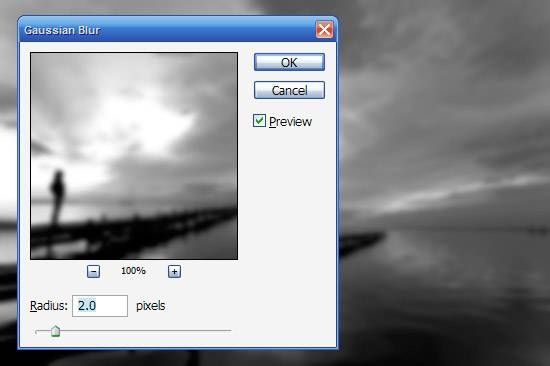
第4步:
现在,我们设置了模糊的黑白层的混合模式叠加,不透明度50%。 这给我们一个稍微超现实的图像模糊。 被警告:此效果(模糊然后覆盖)是位业余选手最喜欢的,这样下去很容易。 当您使用它,一定要淡化它的合理费用,因此不会显得太俗气。

第5步:
现在的照明是相当不错了,但我会像一些图像中粉红色的色调,因为它使图像要比蓝颜色的温暖。因此,在一个新层,使用Paintbucket以填补一个明亮的粉红色。 然后用一个大的,软笔橡皮擦,消除一些领域,你不希望尽可能通过粉红色的光芒(这对我来说是相当武断的,只是给人的形象更深入的而是被均匀着色)。 然后我们设置的混合模式为颜色和20%的不透明度。 其实我并围绕这两个步骤的其他方式(我第一次混合,然后擦除的位我不希望的)。

步骤6:
这里的粉红色后加入图像。

第七步:
现在,让太阳光线,我们将使用一个发光的优势和径向模糊的组合。 因此,复制原始彩色层,放在所有其他层的顶部。 然后进入”滤镜>风格化>灼热边设置和使用1,11和15宽,亮度和平整度的分别。

第八步:
现在我们去滤镜”>模糊”径向模糊和应用如图所示设置。 请确保您已经设置了模糊方法变焦(不旋转)。 另外重要的移动模糊的中心,直到它在图像的位置大致站在那里的女人,也就是那里的’太阳’是将是。 您可能不得不这样做的时候一对夫妇得到的定位非常正确,因为它是一个有点试验和错误。一旦你得到了它,应用径向模糊按Ctrl + F键再次(重复最后一个过滤器使用)。

步骤9:
现在设定这层的混合模式屏幕。屏幕上的混合模式,基本上只留下敲较轻出较深的颜色。 这是在乘任何相反的来临,只是较浅的颜色较深的叶片。 这是非常方便的,因为当你说白色背景上的一个商标,并且希望将它应用到一个图像,但不希望削减它 – 而不是你刚才设置为正片(或屏幕如果它在黑色的)。

第10步:
为了让更多的光线像阳光的时候,我们去图像>调整”>”色相/饱和度,勾选框说着色增加更多颜色的光线。 然后移动滑块,直到您得到一个红色的色调,然后按确定。

第11步:
现在,重复这个过程(发光边缘>径向模糊”筛选图片)一对夫妇的时候获得更多的光线,如图所示。 尝试将围绕一个小的径向缩放过滤器得到不同的光线转换为混合在一起。另外,作为您添加额外的图层,你可以随时使用橡皮擦工具来删除一个层的某些部分,让别人,让他们很好地融合在一起。 这是一般的演奏与图像左右,直到它看上去权利的问题。 另外请注意,您可以使用层口罩,如果没有丢失任何图像数据的,但因为我从来没有用过的口罩当我学习的Photoshop,习惯之后,我仍然做的事情老(可能有点哑)的方式

第12步:
下一步,我们要添加大发光中心的形象。 因此,建立一个对所有的人顶新层,并能与白大,软刷和前景色画的地方,就女人的身影是一种白色斑点。

第13步:
对于这种白色斑点,济南设计,我们现在添加外发光黄色设置为叠加(如图所示)。 你可以通过右击图层并选择混合选项这一点。

第14步:
现在,在你的工具调色板选择涂抹工具(R),你可以看到图像。 使用鼠标,向外涂抹你的光球。 请注意,所显示的图像,我已经做了一些相当大的污迹,以便可以看到大概是我们正在做的,但在现实中,你应该更小,更微妙的污迹。你正试图做的,是给它一个光明的感觉爆裂。 你可能想复制该层,对他们有夫妻一起,而这正是我在做样品屏蔽门。

第15步:
现在谁是夕阳将不完整的镜头眩光? 而不是使用的过滤器虽然只是创建一个新层,在上面画一个圆圈所示,填充白色。 将其设置为混合模式叠加,不透明度10%左右。 然后创建一个新层,做一个小圆圈一样,再次重复了几次,直到你有一个微妙的镜头光晕,如图所示。然后合并图层都设置在一起,约30%,因为我们希望这是 真的 微妙!

第16步:
现在,在新的层次,我们的一些粘贴在我们的矢量图像。 我用从某种东西旋涡永 阿森纳的免费赠品组 大写字母,也是 一个 来自一个名为瓷一种字体,你可以从 打印错误类型 是免费的。我选择一方面是因为他们有线条和漩涡了适合我想要做的。 我也重复了旋涡状翼载体,通过将翻转”编辑>变换”水平翻转,然后Ctrl + T将它缩放的变换菜单下来。 这样,其良好的小细节。

第17步:
现在适合在一起的三幅图像,如图所示。 当我们切换他们为白色,我们最希望的对象要与旋流只是位戳出来的边缘模糊。

第18步:
所以,现在我们每一层按Ctrl +我颠倒黑颜色为白色,然后右键单击图层,选择混合选项。 然后,我们添加一个外发光所示,使其适应与光主球。

步骤19:
您现在应该有一些看起来像下面的图片。

步骤20:
现在进行最后的润色,我添加了一些文本使用的字体是美妙优雅的木屋,但不是在上面了。 请注意,你可能会感到诱惑添加旋涡状,文本草书字体,但,这可能矫枉过正。 它的要好得多对比很简单,朴素型治疗(在我看来)主体形象的复杂性。 无论如何,你可以看到我已经放在靠近图像的中心。在最终的图像来看,我也决定它需要多一点颜色,所以我加在了红颜色(#九十五万七千〇七十),把它覆盖在30%以填补最顶端一层。 此模式将图像多一点温暖,你会看到,在最后一枪层。

最后的形象:
最后,我们就大功告成了。 点击完成,我们产品的高清晰度版本的下面的图片!

本教程的PSD下载
时间:2012-12-10 12:32:46来源:{dede:field.source/} 作者: 点击:次
- 上一篇: 实验成像
- 下一篇: Roblfc1892 摄影作品
- 收藏
- 打印